Apa yang Boleh Anda Lakukan Sekiranya HandBrake Tidak Akan Merobek DVD - 5 Penyelesaian yang Boleh Dijalankan
Memang benar bahawa anda dapat menonton video dalam talian di telefon atau tablet anda secara langsung. Ramai orang masih lebih suka memiliki koleksi DVD filem kegemaran. Anda dapat melihat banyak soalan mengenai cara membuat salinan digital DVD filem.
HandBrake dikenali sebagai ripper DVD sumber terbuka dan bebas untuk Windows, Mac dan Ubutu. Anda boleh menggunakan HandBrake untuk memainkan DVD buatan sendiri dan DVD yang tidak disulitkan pada pelbagai platform. Oleh itu, HandBrake tidak akan merobek DVD masalah cukup menjengkelkan.
Nasib baik, anda boleh mendapatkan perisian ripping DVD alternatif HandBrake dan DVD HandBrake tidak merobek di sini. Hasilnya, anda dapat menikmati filem DVD dalam peranti digital tanpa pemacu DVD.
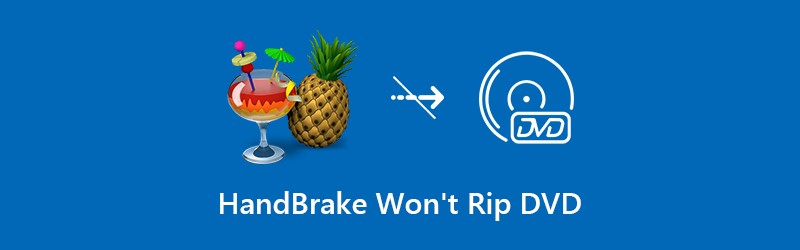
KANDUNGAN HALAMAN
Bahagian 1: Cuba Alternatif HandBrake untuk Merobek DVD Lama dan Baru Tanpa Kehilangan
Memang betul bahawa HandBrake adalah perisian percuma DVD ripper yang popular. Tetapi jika anda ingin merobek DVD dalam kualiti 1: 1 pada kelajuan 6x lebih pantas, anda boleh mencuba Vidmore DVD Monster. Berbeza dengan HandBrake, Vidmore DVD Monster boleh merobek DVD ke format atau peranti apa pun tanpa transkoding. Oleh itu, anda boleh membuat salinan digital DVD asli, termasuk struktur DVD, trek video dan audio yang lengkap, menu, bab dan sari kata. Fail yang dirobek boleh dibakar ke dalam cakera DVD lain secara langsung. Anda boleh menikmati pengalaman audiovisual yang sangat baik dengan merobek DVD dengan Vidmore DVD Monster.
Alternatif HandBrake juga dapat mengedit dan menyentuh filem DVD. Anda boleh mendapatkan pelbagai pilihan penyuntingan untuk mengedit filem DVD dengan cepat. Ia juga disokong untuk memilih trek audio atau sari kata yang dikehendaki sebelum merobek DVD. Bukan masalah besar bahawa HandBrake tidak akan merobek DVD. Anda boleh mendapatkan pilihan yang lebih baik untuk merobek DVD dengan kualiti asli.
- Rak DVD lama dan baru dengan penyahsulitan DVD terkemuka.
- Rip seluruh DVD ke komputer dengan salinan DVD 1: 1.
- Rip DVD ke ISO dan folder dengan kelajuan merobek DVD 6x.
- Tukarkan DVD ke semua format video HD dan SD yang popular, serta pelbagai format audio dan profil lain.
- Kawal sepenuhnya kesan video output dengan memotong, menggabungkan, tanda air, memutar, memangkas, menyesuaikan sari kata dan kesan lain.
Langkah 1: Lancarkan ripper DVD alternatif HandBrake. Masukkan cakera DVD ke pemacu DVD.
Langkah 2: Klik "Muatkan DVD" dan kemudian "Cakera DVD". Video anda disimpan dalam cakera.

Anda perlu mengklik "Lihat / Pilih Tajuk" untuk mengakses semua filem DVD.

Langkah 3: Klik ikon "Format" di sudut kanan atas antara muka. Anda boleh menetapkan format video output, resolusi, kualiti dan pilihan lain. Selain itu, anda boleh membuka profil tertentu untuk mendapatkan semua format yang serasi.

Langkah 4: Klik "Rip All" untuk merobek filem DVD. Setelah proses merobek DVD berakhir, anda dapat melihat video yang dirakam di folder pop timbul secara automatik.
Lebih banyak kaedah untuk menyalin DVD ke cakera keras ada di sini.

Bahagian 2: 4 Sebab dan Penyelesaian yang Paling Kemungkinan untuk HandBrake Tidak Akan Merobek DVD
Ini adalah senario dan penyelesaian biasa mengenai HandBrake tidak akan merobek DVD. Anda boleh lakukan seperti yang ditunjukkan oleh perenggan berikut untuk menyelesaikan masalah kesalahan pemecahan DVD HandBrake.
Situasi 1: DVD rosak atau rosak
Sekiranya cakera DVD anda tergores di permukaan, proses merobek DVD mungkin gagal. Oleh itu, anda dapati HandBrake berhenti mengekod di tempat yang sama dalam satu gelung. Selain itu, fail IFO yang rosak atau rosak boleh menyebabkan HandBrake tidak merobek ralat DVD juga.
Anda boleh memasukkan DVD lain untuk dirobek dengan HandBrake. Sekiranya HandBrake dapat merobek DVD pada masa ini, maka DVD yang tercalar adalah penyebab utamanya. Lain kali anda lebih baik memasukkan DVD ke dalam casing setelah menonton.

Situasi 2: CPU StopBrake Ripping DVD Berlebihan
Tekanan berat CPU boleh meningkatkan kemungkinan DVD HandBrake tidak merobek. Kadang-kadang HandBrake merobek DVD dalam beberapa saat dan kemudian menghentikan pengekodan. Sekiranya komputer anda telah digunakan selama bertahun-tahun, anda boleh merobek DVD dengan HandBrake pada komputer baru untuk mencuba. Jika tidak, anda boleh mengoptimumkan prestasi komputer anda dengan perisian pembersih pihak ketiga.

Situasi 3: Subtitle yang Tidak Disokong membawa ke HandBrake Tidak Akan Merobek DVD
Memang benar bahawa HandBrake tidak dapat merobek sari kata DVD dalam beberapa kes. Anda boleh mematikan pilihan sari kata di HandBrake untuk diperiksa. Sekiranya anda ingin merobek video DVD dengan sari kata, anda boleh menjalankan Vidmore DVD Monster untuk merobek keseluruhan DVD dengan kualiti terbaik.
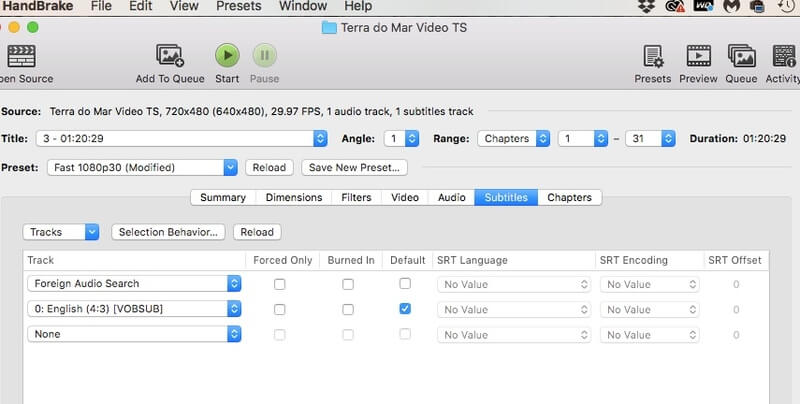
Situasi 4: HandBrake Tidak Akan Merobek Keseluruhan DVD Kerana Perlindungan Salin
HandBrake tidak dapat merobek keseluruhan filem DVD dengan perlindungan salinan. Dengan kata lain, HandBrake merobek DVD yang tidak dilindungi sahaja. Oleh itu, anda dapati bahawa HandBrake tidak akan merobek DVD dengan DRM, enkripsi CSS, ARccOS, kod wilayah, RCE, UOP dan teknologi penyulitan DVD yang lain.

Tidak perlu membawa DVD ke mana-mana. Berhati-hati dengan cakera DVD anda sekiranya berlaku kerosakan fizikal. Sekiranya anda ingin menyimpan DVD lama anda dengan selamat, anda perlu memasukkan cakera ke dalam bekas DVD di tempat yang kering dan sejuk.
Secara keseluruhan, ini adalah 5 cara yang boleh dilaksanakan untuk diperbaiki HandBrake tidak akan merobek DVD. Pertama, periksa sama ada DVD anda tergores atau rosak. Kemudian, anda boleh menukar tetapan HandBrake untuk memperbaiki HandBrake tidak mengekod filem penuh. Bagi DVD yang dilindungi salinan, HandBrake bukanlah pilihan terbaik anda. Anda boleh memuat turun Vidmore DVD Monster secara percuma untuk merobek hampir semua DVD dengan kelajuan 6x lebih pantas dan berkualiti 1: 1.
Oleh itu, anda dapat menikmati filem DVD berkualiti tinggi di iPhone, iPad, Android, Apple TV dan pemain media lain seperti Pemain Media Windows secara langsung. Vidmore DVD Monster mempunyai ciri-ciri yang lebih hebat mengenai pemecahan DVD daripada HandBrake. Anda boleh memuat turun program secara percuma untuk mendapatkan lebih banyak maklumat.


